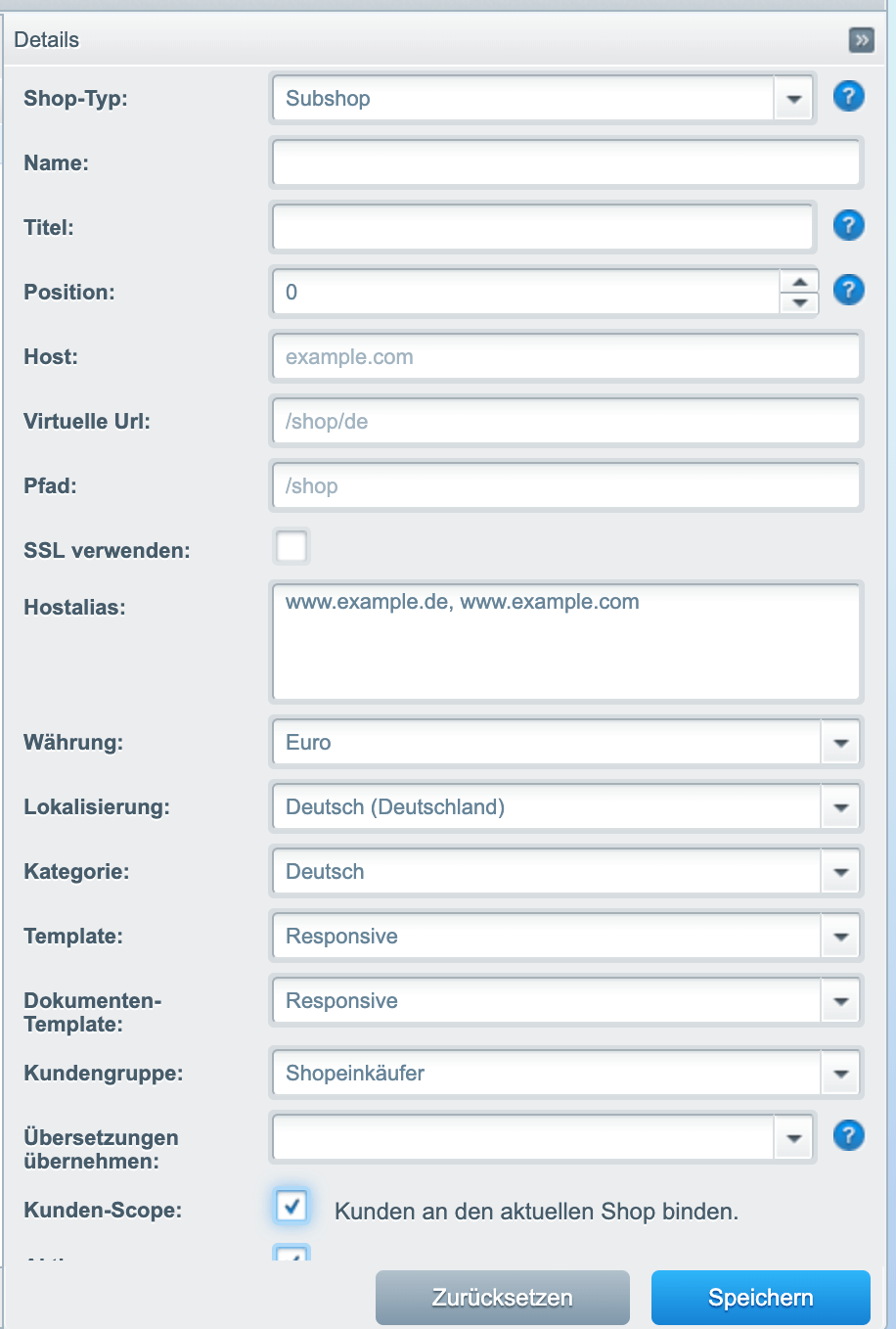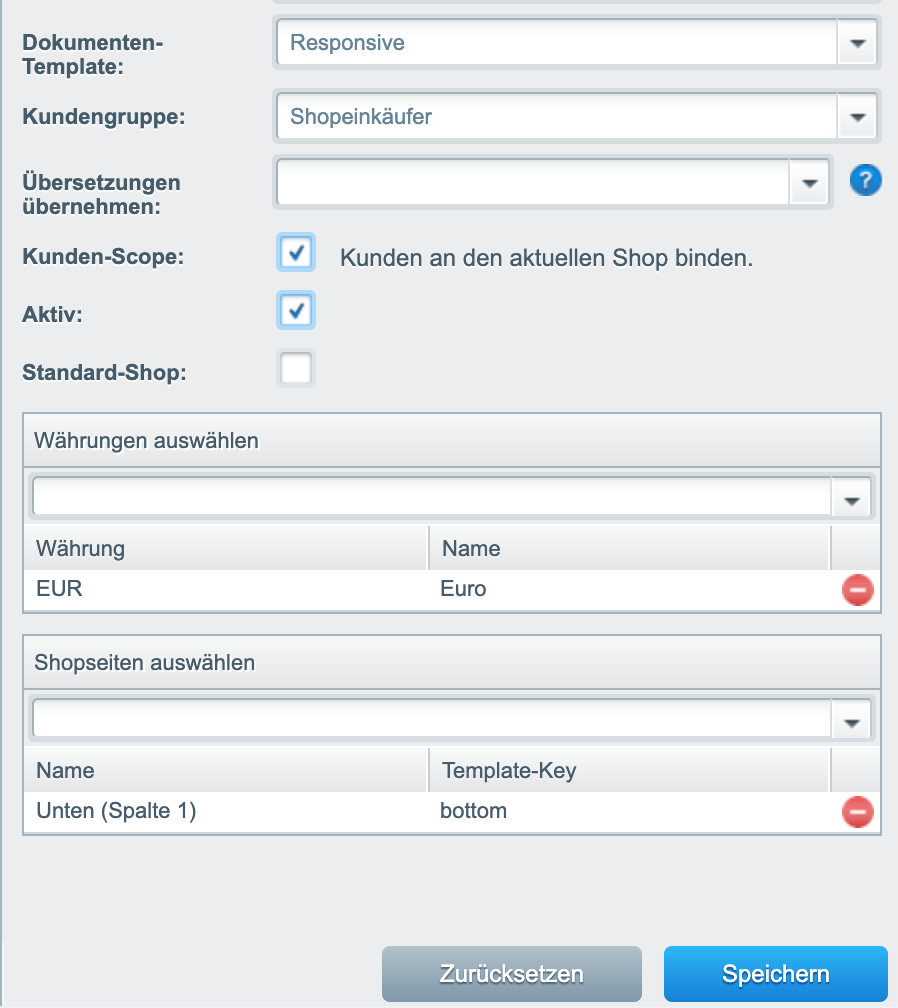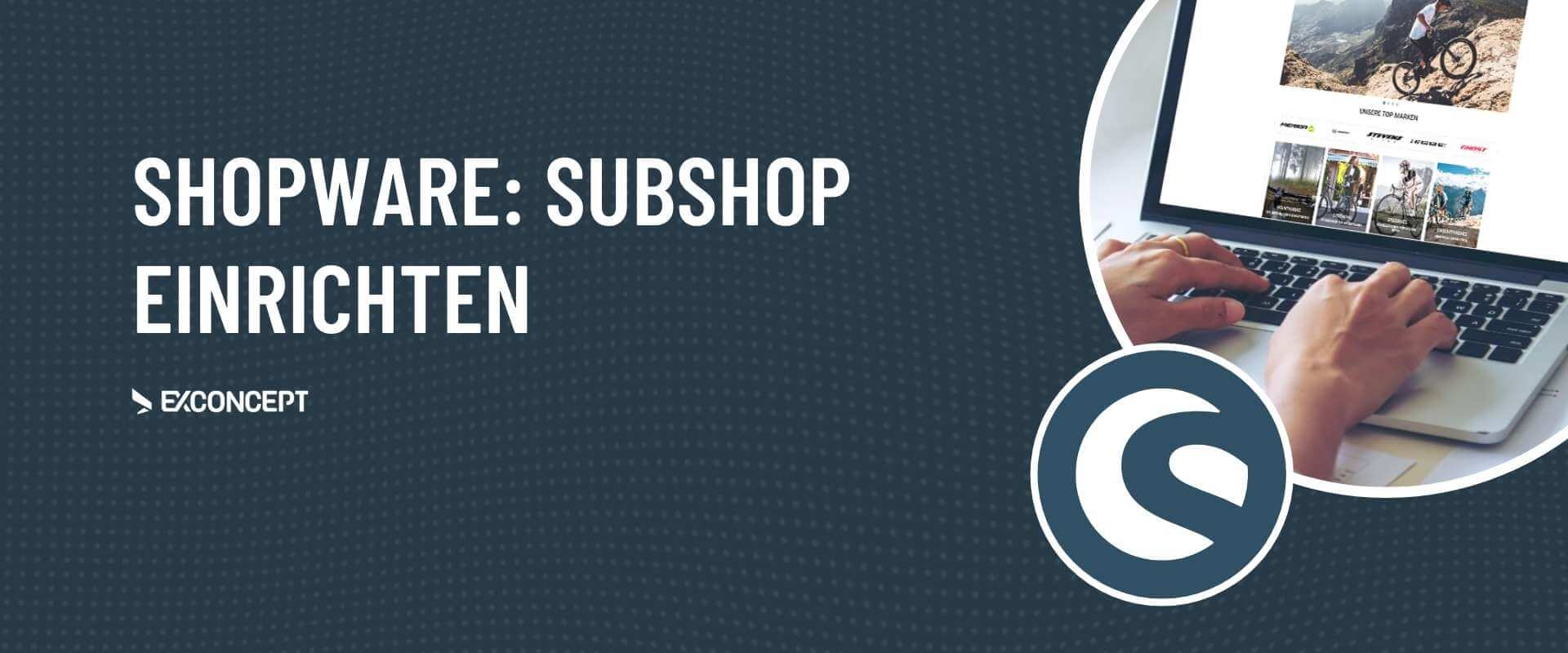
Subshop einrichten leicht gemacht. Ihr Angebot auf eine spezielle Zielgruppe zuschneiden, diese mit einem speziellen Angebot erreichen und gleichzeitig alles über dasselbe Backend managen. So funktioniert es.
Möchte ein Online-Händler seine Zielgruppe erweitern und verschiedene Sortimente in dazu passenden Online-Shops anbieten, eignet sich eine Shopware-Multi-Shop-Lösung, mit der Sie Subshops einrichten können. Diese richten Sie auf das spezifische Zielpublikum aus, indem Sie das ausgespielte Angebot mittels eigener Templates individualisieren können. Die Bestellprozesse, Artikel- und Kundendaten können Sie währenddessen weiterhin über dasselbe Backend zentral verwalten.
Mit Hilfe der Multi-Shop-Funktion beziehungsweise eines Multi-Shop-Plugins lässt sich ein neuer Shop über den Pfad Einstellungen > Grundeinstellungen im Ordner Shopeinstellungen unter Shops hinzufügen.
Wie schon bei der Einrichtung des Hauptshops ist ein Shop-Typ – hier: Subshop – festzulegen und ein Name und Titel zu vergeben. Ist kein Titel hinterlegt, wird automatisch auf den Inhalt des Namensfeldes zugegriffen.
URL und SSL
Wie beim Hauptshop ist auch bei Host die URL anzugeben, die sich von der des Hauptshops unterscheiden kann. Nach Wunsch ist ebenfalls die Angabe einer virtuellen URL möglich. Bei der Nutzung von SSL-Verschlüsselung mit gültigem Zertifikat sollten Sie diese auch überall verwenden: „SSL überall verwenden“ aktivieren.
Templates
Gegenüber dem Sprachshop kann beim Subshop ein eigenes Template zum Einsatz kommen und auch ein eigenes Dokumententemplate gewählt werden.
Zielgruppe und Kunden
Die Zielgruppe definieren Sie, indem Sie die Währung des Subshops und die Lokalisierung festlegen. Im Bereich „Währungen auswählen“ können weitere Währungen angelegt werden, die Sie neben der Standardwährung akzeptieren.
Legen Sie des Weiteren die Kundengruppe fest, für die der Subshop konzipiert wurde und entscheiden Sie über das Kunden-Scope, welche Zugriffsrechte diese erhalten. Je nachdem, ob sich die Kunden ebenfalls in alle anderen angebunden Shopware-Shops einloggen dürfen, ist diese Option zu aktivieren oder deaktivieren. Aktivieren Sie die Option, wenn der Zugriff für die Subshop-Kunden nur auf den hiesigen Login begrenzt werden soll.
Kategorien und Shopseiten
Unter „Kategorien“ weisen Sie dem Shop den entsprechenden Kategoriebaum mit allen darin enthaltenen Produkten zu. Ist eine Über-Kategorie ausgewählt, werden die darunter liegenden Unterkategorien ebenfalls Teil des Shops. Auch die anzuzeigenden Shopseiten können Sie festlegen, indem sie bei „Shopseiten“ bestimmt werden.
Übersetzen
Soll der Subshop die gleiche Sprache nutzen wie ein bereits angelegter Online-Shop, können Sie mit dieser Funktion die existierenden Artikelbeschreibungen einfach übernehmen.